时间:2019-07-10 17:14:08 作者:mingzhen 来源:系统之家 1. 扫描二维码随时看资讯 2. 请使用手机浏览器访问: https://m.xitongzhijia.net/xtjc/20190710/159298.html 手机查看 评论 反馈
百度网盘是一款可以存储文件的应用工具,我们上传完文件要使用的话,只需下载下来就可以,那你知道百度网盘怎么设置流量下载的吗?接下来我们一起往下看看百度网盘设置流量下载的方法吧。
方法步骤
首先进入百度网盘APP,点击【更多】,下滑选择【设置】,将仅WiFi环境上传/下载的选项变暗。
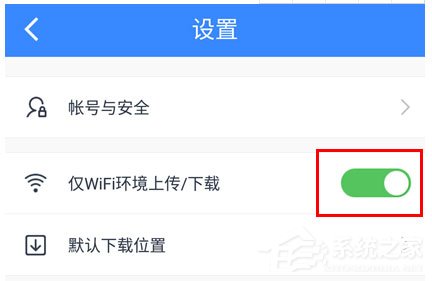
这时候你再试试流量是否能下载,还是不行的话,可能是你在系统设置中对百度网盘应用进行了流量限制。
这时候只需要点击系统设置图标,进入应用管理界面,找到百度网盘,查看流量使用情况,就可以了解近一个月的百度网盘流量使用情况,勾选后台数据、不限制数据流量选项即可。
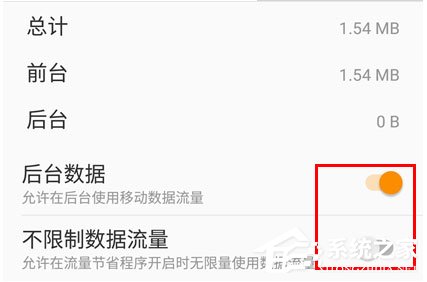
当然不同的手机设置方法可能有所不同。部分手机用户需要进入【系统管家】-【流量监控】,点击【控制应用联网】按钮,在数据网络联网列表中找到百度网盘应用,并进行勾选,使之能正常使用流量。
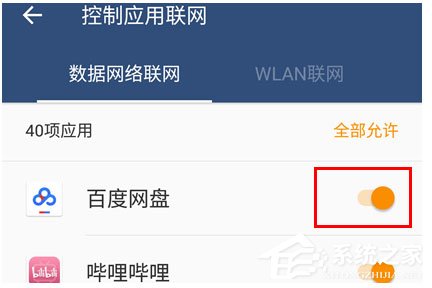
注意事项:
由于是流量下载,所以在下载之前查看所需流量及现有套餐流量,以免造成不必要的损失。
下载过程中一定要注意不要意外间断,不然下载的数据可能存在缺失,无法打开。
以上就是百度网盘怎么设置流量下载的全部内容,按照以上的方法操作,你就能轻松的掌握百度网盘设置流量下载的方法了。
发表评论
共0条
评论就这些咯,让大家也知道你的独特见解
立即评论以上留言仅代表用户个人观点,不代表系统之家立场